【摘要】:在前面介绍的报表实例中,我们实际上已经做了对报表的预览,但大家会发现,我们在对报表预览时,都是通过选择“启动对象”来直接驱动报表显示,没有编写任何代码。4.打开工程的“工程属性”对话框,将“启动对象”改为“Form1”,单击“确定”按钮。首先显示“Form1”窗体,然后用鼠标左键单击“显示报表”按钮,即会显示报表。
7.6.1 报表的预览
在前面介绍的报表实例中,我们实际上已经做了对报表的预览,但大家会发现,我们在对报表预览时,都是通过选择“启动对象”来直接驱动报表显示,没有编写任何代码。但这种方法在实际的程序设计中显然不够灵活,我们希望在单击某个按钮或某个程序代码中直接去调用报表让其显示,下面我们举例说明。
1.要设置好数据环境器和报表的联接与布局。这里假设所有的前期工作已经完成,请读者参照前面几节所介绍的实例自行完成(注:假设新建的数据报表的名称为“DataReport1”)。
2.在“工程”中添加一个窗体,窗体名称默认为“Form1”,在窗体上放入一个“命令按钮”控件,使按钮的Caption属性设置为“显示报表”,如图7-16所示。
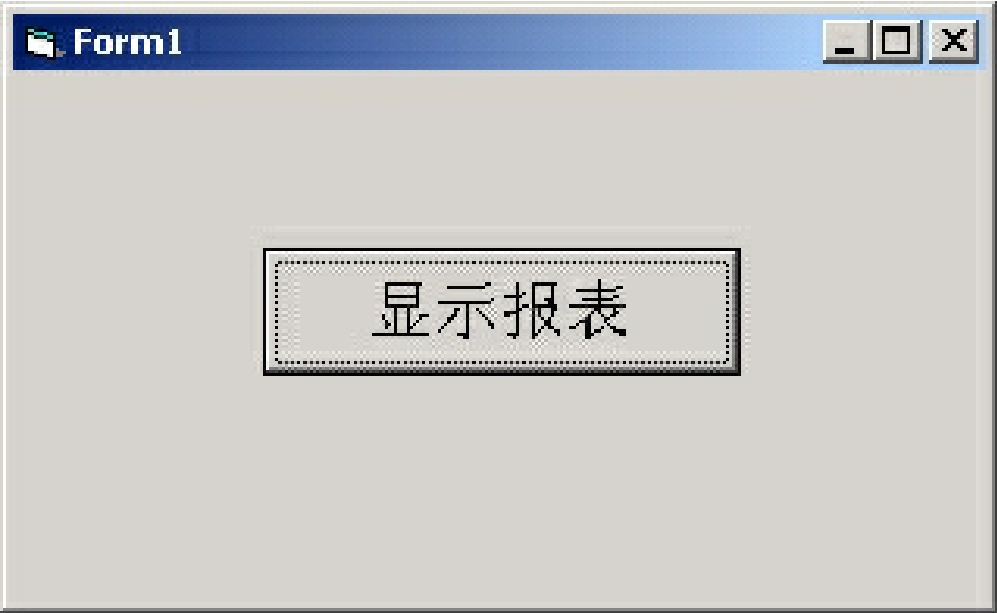
图7-16 显示报表界面设计
3.接下来就是编写程序代码了,在“命令按钮”中的Click事件的代码如下:
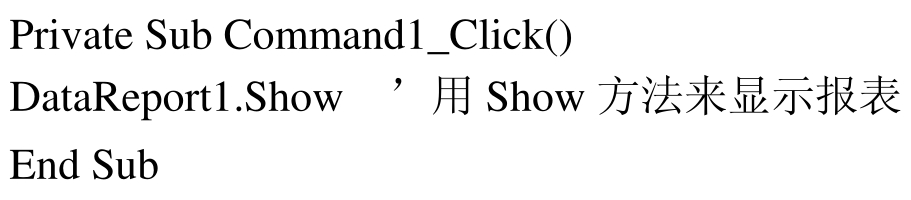
4.打开工程的“工程属性”对话框,将“启动对象”改为“Form1”,单击“确定”按钮。到此,大功告成,然后运行程序。首先显示“Form1”窗体,然后用鼠标左键单击“显示报表”按钮,即会显示报表(DataReport1)。
在这个程序中最重要的就是报表中的“Show”方法,语法格式为:
报表对象名称.Show,功能为加载并显示指定报表。
免责声明:以上内容源自网络,版权归原作者所有,如有侵犯您的原创版权请告知,我们将尽快删除相关内容。

















